Google浏览器下载设置优化指南
时间:2025-07-12
来源:谷歌浏览器官网

1. 更改默认下载路径:打开Chrome浏览器,点击右上角的三个点按钮,在弹出的下拉菜单中选择“设置”选项。在设置页面中,找到“高级”选项并点击展开,在“高级”设置页面中,找到“下载内容”部分,点击“更改”按钮。在弹出的文件浏览窗口中,选择想要设置为默认下载路径的文件夹,然后点击“选择文件夹”按钮,即可完成默认下载路径的更改。
2. 指定不同文件类型的下载路径:Chrome浏览器本身不直接支持为不同类型的文件设置不同的下载路径,但可以通过安装一些扩展程序来实现。例如,在Chrome应用商店中搜索并安装“Download Folder for Chrome”等扩展程序。安装完成后,可在该扩展程序的设置中,根据文件类型(如图片、文档、视频等)分别设置对应的下载路径,这样不同类型的文件就会自动下载到指定的文件夹中,方便文件的分类管理。
3. 优化下载操作流程:在Chrome浏览器的设置中,进入“高级”-“下载内容”,可勾选“通过单击执行下载操作”,简化下载操作流程,避免因多次点击而浪费时间。
4. 清理浏览器缓存和历史记录:打开谷歌浏览器,点击右上角的三个点(菜单按钮)进入设置菜单。在设置菜单中选择“高级”,向下滚动至“隐私与安全”部分。选择“清除浏览数据”,然后选择你需要清理的时间范围,例如“过去一小时”或者“全部”。点击清除数据按钮,等待浏览器完成清理。清理缓存和历史记录可以释放磁盘空间,减少浏览器加载不必要的数据,从而加快下载速度。
5. 关闭不需要的扩展程序:在谷歌浏览器地址栏输入`chrome://extensions`进入扩展程序页面。在页面上检查哪些扩展程序是你不经常使用的。点击对应的“移除”按钮关闭这些扩展程序。不必要的扩展程序会消耗额外的系统资源,关闭它们可以减少资源占用,提高浏览器的加载速度。
6. 启用并行下载功能:在Chrome浏览器地址栏输入“chrome://flags/”并回车,打开Chrome的实验功能页面。在页面右上角的搜索框中输入“parallel downloading”,找到对应的设置项。将“Parallel downloading”选项的预设值从默认的“Default”改为“Enabled”,然后点击下方的“Relaunch”按钮,浏览器会自动重启以使设置生效。启用此功能后,Chrome浏览器将支持多线程下载,从而有效提高下载速度。
7. 调整网络相关设置:有时,更改DNS服务器可以显著提高下载速度。你可以尝试使用公共DNS服务,如Google的8.8.8.8和8.8.4.4,或Cloudflare的1.1.1.1。确保你的网络连接稳定且速度足够快。你可以使用一些网络测速工具来测试当前网络的速度,如果网络本身存在问题,可能需要联系网络服务提供商或者调整网络设备的位置等。
8. 限制后台网站:打开谷歌浏览器,点击右上角的三个点进入设置。进入“隐私与安全”部分,找到“安全”选项。启用“限制后台网站”功能。这个功能可以限制后台标签页的活动,减少对资源的占用,提升前台网页的加载速度。
9. 检查网络连接类型:优先使用有线网络连接,相比无线网络,有线网络更稳定,能提供更可靠的带宽,减少信号干扰和衰减带来的影响。如果使用Wi-Fi,尽量靠近路由器,减少信号干扰和距离衰减。对于移动数据网络,确认信号强度良好。使用在线网速测试工具,检测网络的下载速度、上传速度和延迟。如果网速过慢或不稳定,可能导致下载失败。关闭其他正在使用网络的程序,如在线视频播放软件、下载工具等,以避免这些程序占用网络带宽,影响Chrome浏览器的下载速度。
10. 设置路由器:通过路由器设置,为下载任务分配更高的带宽优先级,确保Chrome浏览器能够获得足够的网络资源进行下载。
11. 调整浏览器的缓存设置:在Chrome浏览器中,可以进入设置页面(点击右上角的三个点图标,选择“设置”),在“隐私和安全”部分,确保没有开启过多的隐私保护功能,这些功能可能会限制浏览器的网络访问速度。同时,可以尝试调整浏览器的缓存设置,适当增加缓存大小,以提高页面加载和下载速度。
12. 利用下载工具:选择合适的下载工具,如迅雷、IDM(Internet Download Manager)等专业下载工具。这些工具通常具有多线程下载、断点续传等功能,可以更好地利用网络带宽。以IDM为例,安装后会在浏览器中集成相应的插件。当下载Google浏览器安装包时,IDM会自动捕获下载链接,并弹出下载设置窗口。在下载工具中,可针对不同的网络环境调整连接数、下载速度限制等参数。一般来说,可将连接数设置为较高的值(如16 - 32),以充分利用网络带宽。但要注意,过多的连接数可能会对服务器造成过大压力,导致下载失败。同时,根据网络实际情况,可适当设置下载速度限制,避免下载速度过快影响其他网络应用(如果有的话)。
13. 优化系统设置:设置更高的虚拟内存(Windows系统):右键点击“此电脑”图标,选择“属性”,在弹出的窗口中点击“高级系统设置”。在“高级”选项卡下,点击“性能”区域的“设置”按钮。在“性能选项”窗口中,切换到“高级”选项卡,点击“虚拟内存”区域的“更改”按钮。取消勾选“自动管理所有驱动器的分页文件大小”选项,然后根据需要手动设置虚拟内存的大小和存放位置。一般来说,将虚拟内存设置在系统盘以外的其他磁盘分区,并适当增大其大小,可以提高系统运行速度,减少因内存不足导致的下载速度下降问题。关闭不必要的系统服务和后台程序(Windows系统):按下Win+R键,输入“msconfig”并回车,打开系统配置窗口。在“服务”选项卡中,勾选“隐藏所有Microsoft服务”,然后点击“全部禁用”按钮,再点击“确定”。这样可以关闭一些不必要的系统服务,减少系统资源占用。同时,按下Ctrl+Shift+Esc组合键,打开任务管理器,在“进程”选项卡中,结束那些不需要的后台程序和进程,如一些自动启动的软件、打印机服务等(如果不需要打印功能),以释放网络带宽和系统资源。
猜你喜欢
Chrome浏览器密码导入导出及安全设置
 Chrome浏览器下载安装过程中的内存占用分析
Chrome浏览器下载安装过程中的内存占用分析
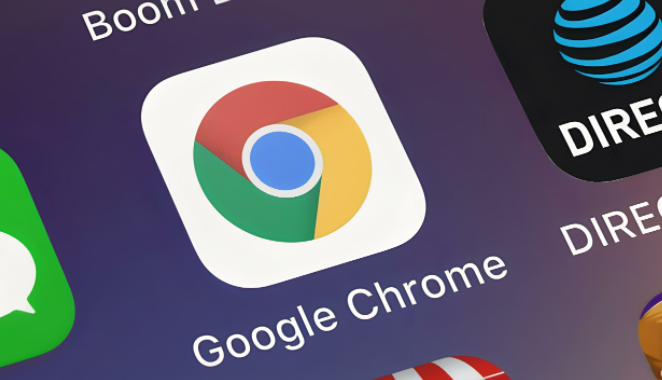 谷歌浏览器网页崩溃自动重启功能设置操作
谷歌浏览器网页崩溃自动重启功能设置操作
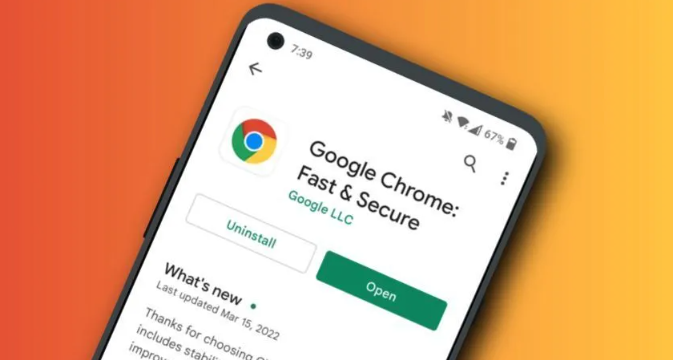 Google Chrome浏览器安全防护插件应用案例
Google Chrome浏览器安全防护插件应用案例
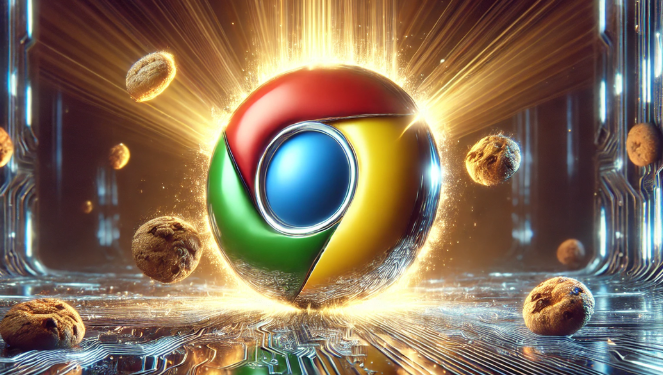

Chrome浏览器允许用户安全导入导出密码数据,结合本地加密与同步设置,实现跨设备管理账户信息时的高效与安全。
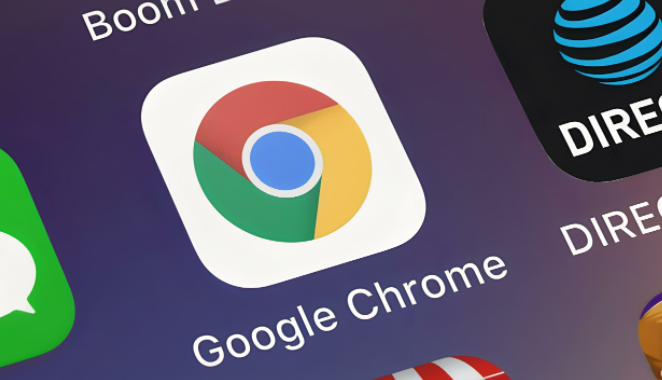
分析Chrome浏览器下载安装过程中内存占用的具体表现,提供优化建议,帮助用户减少系统资源压力,保证安装顺畅。
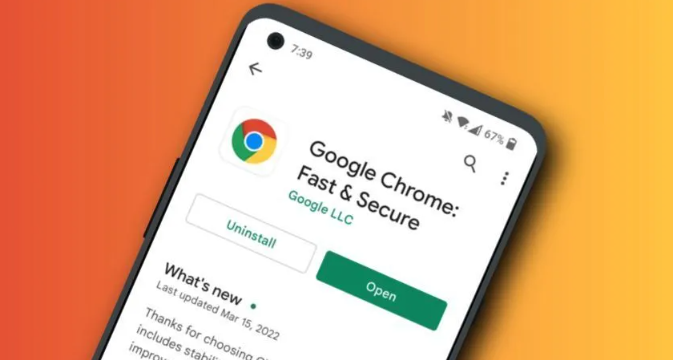
详解谷歌浏览器网页崩溃后自动重启功能的设置操作,帮助用户减少崩溃影响,保障浏览体验稳定。
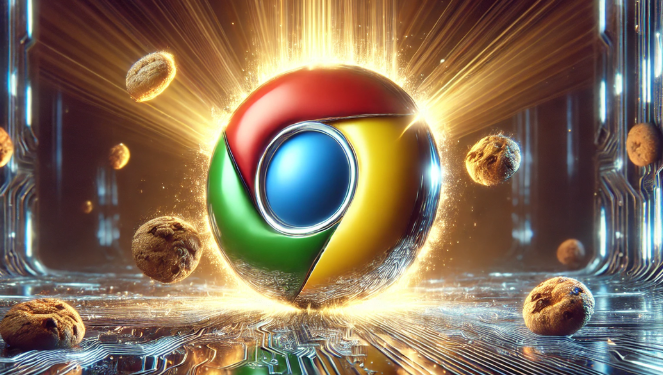
Google Chrome浏览器安全防护插件保障上网安全。文章分享应用案例,帮助用户防范风险网站,提升浏览器安全性。

